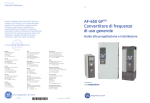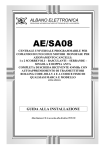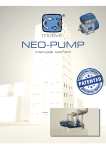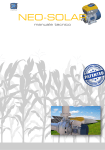Download EzyDriveCAM
Transcript
EzyDriveCAM DIGITAL VIDEO RECORDER MANUALE INSTALLAZIONE HARDWARE (VERSIONE 1.4) Il presente manuale può essere soggetto a modifiche senza preavviso Questo apparecchio elettronico è conforme ai requisiti essenziali delle norme EU (UNIONE EUROPEA) relativi alla compatibilità elettromagnetica ed alla sicurezza elettrica. Vi ringraziamo per aver scelto il nostro prodotto. Vi invitiamo a leggere attentamente il presente manuale di istruzioni prima di installare e utilizzare il prodotto, per poterne sfruttare a pieno tutte le potenzialità. 1. INTRODUZIONE IL PRODUTTORE NON SI RITIENE RESPONSABILE IN CASO DI USO IMPROPRIO DEL PRODOTTO, DI UN’ERRATA INSTALLAZIONE O DELLA MANCATA OSSERVANZA DELLE INDICAZIONI DI QUESTO MANUALE E/O DELLE DISPOSIZIONI NORMATIVE RELATIVE AGLI IMPIANTI ELETTRICI IN VIGORE NEL PAESE IN CUI VIENE INSTALLATO. NON PULIRE L’INVOLUCRO CON ALCOOL O ALTRI DETERGENTI LIQUIDI, MA SOLO CON UN PANNO APPENA INUMIDITO CON ACQUA. IN CASO DI MALFUNZIONAMENTO NON TENTARE DI RIPARARE DA SOLI IL DISPOSITIVO, MA PORTARLO AL PIÙ VICINO CENTRO DI ASSISTENZA TECNICA AUTORIZZATO. EzyDriveCAM sono dispositivi di cattura e registrazione di segnale video che può essere interrogato da un software di visione e programmazione (EzyViewCAM), attraverso il semplice utilizzo della rete elettrica già esistente nell’edificio, attraverso la rete locale LAN o da connessione remota (via WEB). La memoria non volatile inserita nel dispositivo (scheda SD oppure HardDisk, in base al modello) è in grado di memorizzare il video catturato direttamente in formato MPG4, pertanto non è necessario nessun server o videoregistratore aggiuntivo. Con EzyDriveCAM è possibile realizzare un sistema di videosorveglianza in modo semplice e veloce: è sufficiente collegare due cavi verso la telecamera (alimentazione + segnale video) ed il cavo di alimentazione alla rete elettrica 110/230 V . Questo è tutto! Diversamente dagli altri prodotti di videosorveglianza presenti sul mercato, i sistemi EzyCAM non necessitano di cablaggi dedicati, né di un PC o un DVR per la registrazione. EzyDriveCAMPL infatti integrano un comunicatore digitale di rete in grado di trasmettere il segnale video della telecamera o le registrazioni direttamente sulla linea elettrica 110/230 V esistente, senza quindi nessun costoso intervento per il passaggio di cavi: si tratta di trasmissione dati ad alta velocità basata sullo standard HomePlug®, tramite la quale può comunicare con un PC (utilizzato come “centrale di controllo”) sfruttando i cavi elettrici dello stesso impianto come linea di trasmissione dati. EzyDriveCAMLAN comunicano attraverso il protocollo ethernet con trasferimento dei dati direttamente in reti LAN. La presenza di una batteria tampone ricaricabile, inoltre, consente ad EzyCAM di alimentare la telecamera e registrare anche in caso di assenza di alimentazione 110/230 V / 12 VÊ. I dispositivi EzyDriveCAM sono provvisti di un’uscita RS485 per il controllo PTZ di telecamere motorizzate, di un ingresso di allarme NC a +12 VÊ e di una uscita open-collector utile per comandare un’utenza da remoto. 2 EDC/EMC Hardware v1.4 2. COLLEGAMENTO DEL DISPOSITIVO EzyDriveCAMPL COLLEGAMENTO ALLA RETE ELETTRICA 110/230 V B CONNETTORE BATTERIA TAMPONE ATTENZIONE! QUESTO DISPOSITIVO E’ ALIMENTATO CON TENSIONE DI RETE 110/230 V . L'INSTALLAZIONE DEVE ESSERE EFFETTUATA DA PARTE DI PERSONALE TECNICO QUALIFICATO. NON APRIRE MAI IL COPERCHIO DI PROTEZIONE CON ALIMENTAZIONE INSERITA. PRESA 110/230 V M4 GND RESET +12 VÊ M1 Active Link Power OUTPUT GND INPUT RS485 (–) M2 RS485 (+) TAMPER Video M3 MEMORY A Schermo Schermo GND (–) (+) +12 VÊ Collegam. PTZ Video in SOLO PER IL MODELLO EzyDriveCAMPL-SD COLLEGAMENTI ALLA TELECAMERA Figura 1 – Schema di principio dei collegamenti dispositivo EzyDriveCAMPL. EDC/EMC Hardware v1.4 3 3. INSTALLAZIONE DEL DISPOSITIVO EzyDriveCAMPL ATTENZIONE! – Installazione di più di un dispositivo EzyCAM Se si hanno 2 o più dispositivi EzyCAM da installare nello stesso sito, procedere UNO ALLA VOLTA. Esempio: · installare EzyCAM 1 à programmare e verificare con PC EzyCAM 1 à spegnere EzyCAM 1 · installare EzyCAM 2 à programmare e verificare con PC EzyCAM 2 à spegnere EzyCAM 2 · … così via per tutte le EzyCAM · accendere tutte le EzyCAM e verificare con PC 1. Utilizzare una telecamera PAL / NTSC (con tensione di alimentazione 12 VÊ se alimentata direttamente da EzyDriveCAM). 2. Collegare l’alimentazione della telecamera alla morsettiera M1 oppure al connettore jack (se già presente), verificando sempre la corretta polarità del connettore della telecamera. ATTENZIONE. La massima corrente in uscita è di 500 mA. Nel caso si voglia collegare una telecamera con assorbimento superiore, questa dovrà essere alimentata con un alimentatore separato. 3. Collegare l’uscita video della telecamera alla morsettiera M3 o al connettore BNC (se già presente). 4. Collegare l’ingresso PTZ del brandeggio della telecamera oppure della Speed Dome al morsetto M2. 5. Inserire una scheda di memoria Secure Digital (SD) nell’apposita fessura del dispositivo (punto A) spingendo la scheda fino a sentire un click di blocco. Per estrarre successivamente le scheda di memoria è sufficiente spingere fino in fondo la scheda per liberare il blocco, quindi tirare delicatamente la scheda verso l’esterno. NOTA BENE Questo punto vale solo per i modelli EzyDriveCAMPL-SD ed EzyDriveCAMLAN. Il modello EzyDriveCAMPL-HD non ha alcuna possibilità di inserire la scheda SD poiché integra a bordo un Hard–Disk. 6. Collegare il connettore della batteria tampone (punto B). 7. Per i modelli EzyDriveCAMPL: collegare l’alimentazione di rete 110/230 V al morsetto M4. Per i modelli EzyDriveCAMLAN: collegare l’alimentazione 12 VÊ al morsetto M4. ATTENZIONE – MODELLI EzyDriveCAMPL DETERIORAMENTI DEL SEGNALE HomePlug® Evitare di collegare il dispositivo a ciabatte, prese triple, filtri, adattatori o prolunghe di qualsiasi tipo, in quanto peggiorano nettamente le prestazioni del collegamento. E’ consigliabile collegare il dispositivo direttamente ad una presa a muro o ad una scatola di derivazione dell’impianto elettrico. CONDIZIONI OTTIMALI PER IL SEGNALE HomePlug® 1) La trasmissione digitale HomePlug® funziona limitatamente entro una rete elettrica MONOFASE, a valle dello stesso contatore elettrico e/o interruttore magnetotermico o differenziale. 2) La distanza massima indicativa di comunicazione sulla rete elettrica in condizioni ideali si assesta sui 200 m lineari, tuttavia dipende molto dalla conformazione dell’impianto elettrico, dalle derivazioni e dai disturbi immessi da altri dispositivi sull’impianto stesso. 3) SI RACCOMANDA di effettuare SEMPRE delle prove di comunicazione prima di fissare definitivamente i dispositivi. 4 EDC/EMC Hardware v1.4 4. INDICAZIONI LED E PULSANTE DI RESET Sul dispositivo EzyDriveCAM vi sono alcuni LED di segnalazione che ne indicano lo stato di funzionamento. Power Link Active Pulsante RESET Figura 5 – Posizione dei LED di stato e pulsante di RESET a bordo: EzyDriveCAMPL. Pulsante RESET 100 Mbps Link/Active Power Figura 6 – Posizione dei LED di stato e pulsante di RESET a bordo: EzyDriveCAMLAN. EDC/EMC Hardware v1.4 5 Power Acceso Dispositivo alimentato da rete 110/230 V (EzyDriveCAMPL) o 12 VÊ e/o batteria, firmware di sistema correttamente in esecuzione. Lampeggiante Inizializzazione sistema. No alimentazione (110/230 V / 12 VÊ) e livello batteria inferiore a 10,2 VÊ Spento Anomalia di funzionamento del firmware di sistema. Link (EzyDriveCAMPL) Acceso Connessione con dispositivi PowerLine stabilita. Lampeggiante Connessione in corso. Spento Mancanza di connessione. PL Active (EzyDriveCAM ) Acceso o lampeggiante Trasferimento dati. Spento Nessuna comunicazione in corso. Link/Active (EzyDriveCAMLAN) Acceso o lampeggiante Connessione alla rete LAN stabilita. Trasferimento dati. Spento Mancanza di connessione. Active (EzyDriveCAMPL) Acceso o lampeggiante Trasferimento dati. Spento Nessuna comunicazione in corso. 100 Mbps (EzyDriveCAMLAN) Acceso Velocità di connessione 100 Mbps. Spento Velocità di connessione 10 Mbps. Pulsante di RESET Questo pulsante consente il ripristino alle impostazioni di fabbrica del dispositivo EzyDriveCAM. Per procedere con il reset, assicurarsi che l’alimentazione (110/230 V o 12 VÊ) sia presente poi: · premere e rilasciare il pulsante con una punta fine non metallica passando attraverso l’apposito foro; · il POWER led si spegnerà per alcuni secondi, durante i quali avviene il ripristino del sistema; · attendere la riaccensione fissa del POWER led prima di configurare e utilizzare il dispositivo. 6 EDC/EMC Hardware v1.4 LED di evento Questo LED rosso lampeggia in funzione dello stato di funzionamento dell’EzyDriveCAM, ed è visibile all’esterno per un controllo immediato della sua condizione attuale: LED Evento LED Evento Figura 8 – Posizione del LED di evento (esterna ed interna). Evento Acceso Tamper aperto. Accensione ogni 10 s circa: sistema attivo, in attesa di evento. Lampeggiante Lento (acceso 1 s, spento 1 s): sistema attivo ed in registrazione continua. Veloce: sistema attivo, in registrazione dopo rilevazione Motion oppure Ingresso Spento Malfunzionamento del sistema. LED HD (solo su versione EzyDriveCAMPL-HD) Questo LED si accende quando i dati vengono scritti o letti sull’Hard Disk interno. LED HD Figura 9 – Posizione LED HD. EDC/EMC Hardware v1.4 7 5. INSTALLAZIONE DEL SISTEMA Preparazione dei dispositivi EzyDriveCAM Il primo passo indispensabile per il corretto funzionamento del sistema EzyDriveCAM consiste nella configurazione di ciascun dispositivo. Per una preparazione agevole dei dispositivi EzyDriveCAM, in particolare quando se ne hanno molti ed in posizioni di installazione non facilmente raggiungibili, è consigliabile preparare in un unico ambiente (stanza o locale tecnico) una postazione PC (con installato il software EzyViewCAM e configurazione di rete corretta), un adattatore PowerLine e tutti gli EzyDriveCAM con le relative telecamere. In questo ambiente di lavoro sarà più agevole la programmazione, operare eventuali interventi sui dispositivi, eseguire test di funzionamento o calibrazioni: Locale configurazi one: stanza o laboratori o PL EzyDrevCAM da configurare Contatore o interruttore magnetotermico della rete elettrica Adattatore Powerline Figura 10 – Esempio di ambiente ideale di configurazionie per uno o più dispositivi EzyDriveCAMPL. Preparazione dei dispositivi EzyDriveCAMPL (SD/HD) Inserire un adattatore PowerLine per PC (compatibile con lo standard HomePlug®) in una qualsiasi presa della stessa rete elettrica 110/230 V (rete non interrotta da interruttori magnetotermici, differenziali o sezionatori) e connetterlo al PC tramite cavo ethernet o USB (in base al tipo di adattatore PowerLine utilizzato). Pianificare le impostazioni da assegnare a ciascun EzyDriveCAMPL da installare (nome, indirizzo IP, porta…) preparandosi uno schema di riferimento (da conservare anche dopo l’installazione). Collegare UNO ALLA VOLTA i dispositivi EzyDriveCAMPL da programmare alla rete elettrica e procedere con la configurazione tramite software (vedere “EzyViewCAM – Manuale software”). ATTENZIONE – Funzionalità di registrazione e rete elettrica L’estensione fisica e la conformazione dell’impianto elettrico a cui si collegano i dispositivi EzyDriveCAMPL influiscono sulla velocità di trasferimento dati tra essi ed il PC di visualizzazione. Questi fattori NON influiscono sull’attività di registrazione impostata: l’EzyDriveCAMPL prosegue autonomamente il proprio normale funzionamento indipendentemente dalla qualità della connessione dati tra esso ed il terminale di visualizzazione. 8 EDC/EMC Hardware v1.4 Quando la fase di programmazione è terminata, procedere con l’installazione ed il cablaggio nel sito di installazione: prima della posa definitiva del sistema di controllo, eseguire alcuni test ed ulteriori calibrazioni necessarie, ed infine terminare con le operazioni di fissaggio definitive. Contatore o interruttore magnetotermico Adattatore Powerline Postazione PC Uffici Area Produzione Ingresso Figura 11 – Esempio di installazione. 6. APERTURA COPERCHIO (TAMPER) Quando si asporta il coperchio dell’EzyDriveCAM si provoca l’apertura dello switch di TAMPER mantenuto premuto dalla molla di ritenzione. TAMPER Figura 12 – Posizione switch di TAMPER EzyDriveCAM. ATTENZIONE – Apertura TAMPER con registrazione in corso Quando lo switch di TAMPER è aperto la registrazione viene INTERROTTA. EDC/EMC Hardware v1.4 9 7. CARATTERISTICHE TECNICHE EzyDriveCAM-PL Alimentazione · 110 / 230 V Assorbimento · MAX 20 W (con erogazione 500 mA a telecamera) Batteria · Pacco batteria ricaricabile (12 VÊ – 600 mAh) Ingressi · · Ingresso video CVBS (PAL / NTSC) Ingresso di tipo NC verso positivo +12 VÊ · · · · Alimentazione 12 VÊ per telecamera (protezione con fusibile auto-ripristinante 500 mA) Uscita RS485 (controllo PTZ, protocolli Pelco-P/Pelco-D) Uscita open-collector (max 30 mA) Trasmissione dati su rete elettrica tradizionale (tecnologia ad onde convogliate, protocollo Home Plug® 1.0 – max 14 Mbps) · MPEG4 simple layer / simple profile / CBR selezionabile dall’utente Risoluz. video in registrazione · · Max risoluzione 640 x 480* Max framerate 25 fps* Aree di Motion Detection · · · · · · · · Uscite Metodo di trasmissione video Metodo di compressione video Supporti di registrazione Modalità di registrazione 3 Regioni di interesse indipendenti (ROI), configurabili da utente in geometria e soglia sensibilità Scheda Secure Digital Hard-Disk 2,5” 120 Gb** A seguito di rilevazione di movimento (Motion Detection) Continua 24h / 24 In base a Calendario settimanale A seguito di attivazione dell’ingresso filare (INPUT) Combinazione delle precedenti modalità * Non tutte le combinazioni risoluzione/frame rate sono disponibili. ** Pre-montato in fabbrica. 10 EDC/EMC Hardware v1.4 EDC/EMC Hardware v1.4 11











![[ITA] EzyDriveCAM Manuale v3-0](http://vs1.manualzilla.com/store/data/006120307_1-a32e5a51b807152f60da06ae1524e324-150x150.png)
![[ITA] EzyViewCAM Manuale v1](http://vs1.manualzilla.com/store/data/006121350_1-b66201130b8bdcfefccde33605d2fb02-150x150.png)
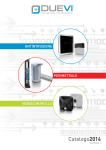
![[ITA] EzyViewCAM Manuale v3-1](http://vs1.manualzilla.com/store/data/006122133_1-b043c3946078e8a41179ed510be28eed-150x150.png)


![[FRA] IMV EzyDriveCAM v1-0](http://vs1.manualzilla.com/store/data/006324138_1-61a6bf3aafbc48e57e760cf7a50f90b0-150x150.png)